
TVerで字幕が出ない時の解決策は?字幕の出し方や消し方も説明!
TVerで見逃し配信を視聴するときに、字幕があると便利ですよね。ただし、TVerで字幕を付けたいとしても出ないという場合も多いでしょう。
本記事では、TVerで字幕が出ない時の解決策を紹介します。また、TVer字幕の出し方・消し方やTVer動画を字幕付きでダウンロードする方法も説明します。
TVerで字幕を利用する時の注意点
一部の作品しか字幕が付いていない
TVerで配信されている番組はすべてが字幕が利用できるわけではありません。
字幕が利用できる場合には、動画再生画面を下にスクロールして、番組の詳細情報に「字」というアイコンが表示されます。

TVerで字幕付きの作品を探す方法
TVerの絞り込み検索機能を利用すると、簡単に字幕付きの番組を探すことができます。
・パソコン・スマホの場合:
「さがす」画面で絞り込みより「字幕あり」を選択し、番組を検索します。
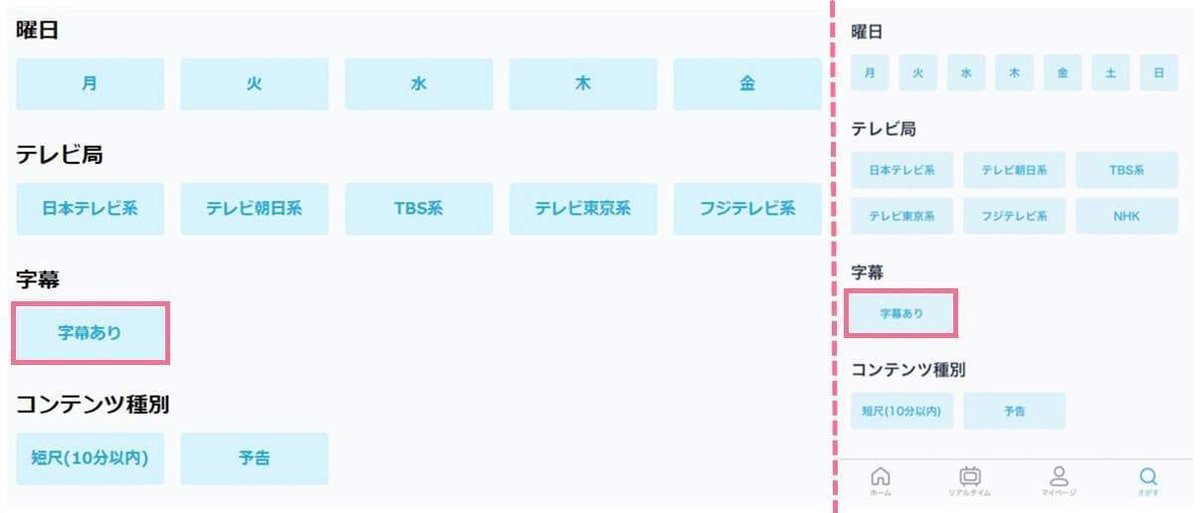
・テレビの場合:
TVerアプリを起動し、「字幕付き」ページを選択します。
TVerで字幕が出ない時の原因や対処法
そもそも動画に字幕が付いていない
上記で述べたように、TVerでは字幕が付いていない配信番組も存在します。また、字幕対応番組についても、配信開始と同時に対応できない場合もあります。そういう場合は、暫く待つ必要があります。
アプリが最新バージョンではない
スマホ・タブレット向けのTVerアプリはバージョンが古い場合、字幕に対応できない可能性があります。
アプリが最新バージョンにアップデートされているかどうかを確認してください。
お使いのブラウザでは字幕に対応していない
PCからTVerを視聴する場合は、お使いのブラウザでは字幕が対応していない可能性があります。
Safari、Edgeの代わりに、Google Chrome、Firefoxを利用することをお勧めします。
お使いのデバイスでは字幕に対応していない
TVerの字幕機能に対応していないデバイスも存在します。
例えば、Fire TV Stickの第1世代でTVerを観る場合、またChromecastを使ってTVerをテレビにキャストする場合、字幕は表示されません。
TVerの字幕の出し方や消し方【PC・スマホ・テレビ】
PCでTVer字幕を表示/非表示にする手順
WebブラウザでTVerにアクセスし、動画を再生します。
再生プレイヤーの右下に「CC」アイコンが表示されます。
・字幕を表示にするには、「CC」アイコンをクリックします(白色から青色に切り替え)。
・字幕を非表示にするには、再び「CC」アイコンをクリックします(青色から白色に切り替え)。
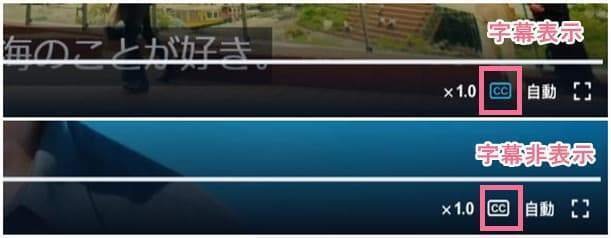
iPhone/AndroidでTVer字幕を表示/非表示にする手順
iPhone/AndroidスマホでTVerアプリを開き、動画を再生します。
再生プレイヤーの右上に「CC」アイコンが表示されます。
・字幕を表示にするには、「CC」アイコンをタップします(白色から青色に切り替え)。
・字幕を非表示にするには、再び「CC」アイコンをタップします(青色から白色に切り替え)。
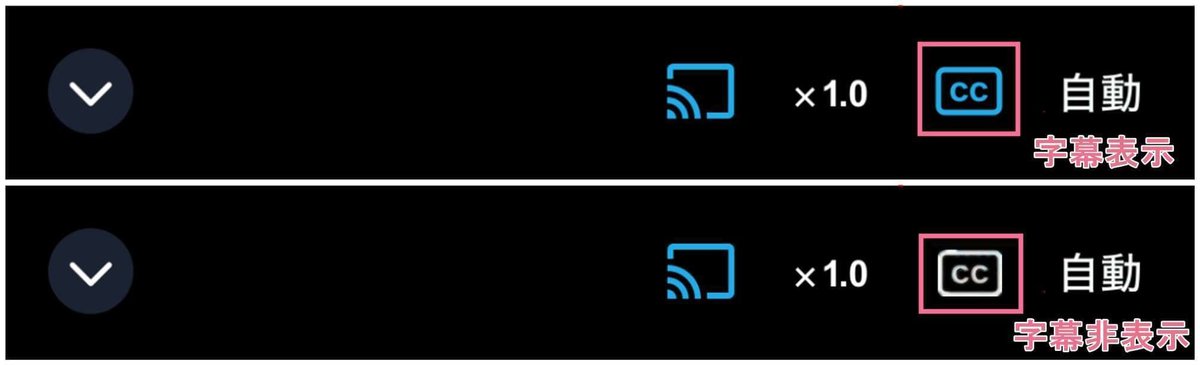
また、iPhone/Androidスマホでは、TVer字幕を常に表示するように設定できます。
・iPhoneの場合:
「設定」アプリを開きます。
「アクセシビリティ」>「標準字幕とバリアフリー字幕」の順に選択します。
「クローズドキャプション+SDH」をオンにします。
・Androidの場合:
「設定」アプリを開きます。
「ユーザー補助」>「字幕の設定」の順に選択します。
「字幕の表示」をオンにします。
テレビでTVer字幕を表示/非表示にする手順
テレビでTVerアプリを起動して、動画を再生します。
リモコンの「下矢印」を押して、再生画面の左下に「字幕」アイコンが表示されます。
・字幕を表示にするには、「字幕」ボタンをオンにします。
・字幕を表示にするには、「字幕」ボタンをオフにします。
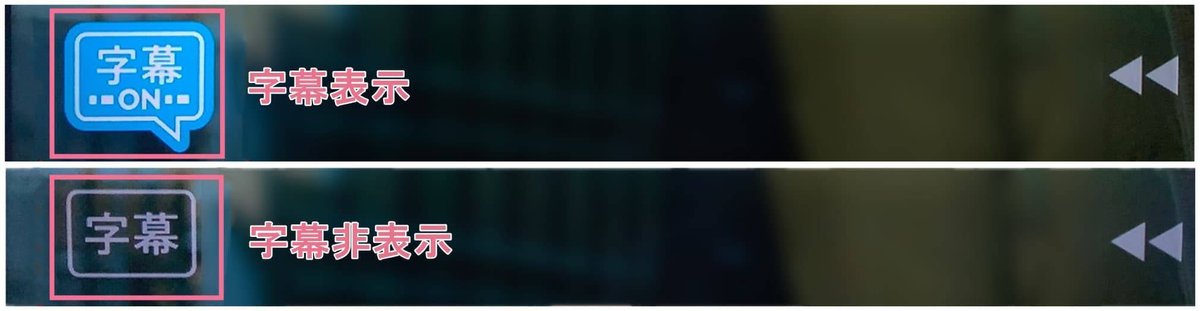
TVer動画を字幕付きでダウンロードする方法
CleverGet TVer動画ダウンロードを使えば、TVerからドラマ、バラエティ、アニメなどあらゆる動画を1080PのMP4動画としてダウンロードすることができます。ダウンロードする時に、字幕付きで保存したり、複数のエピソードを一括保存することが可能です。また、うざいCM広告も自動的にカットし、スッキリ快適な動画を楽しめます。
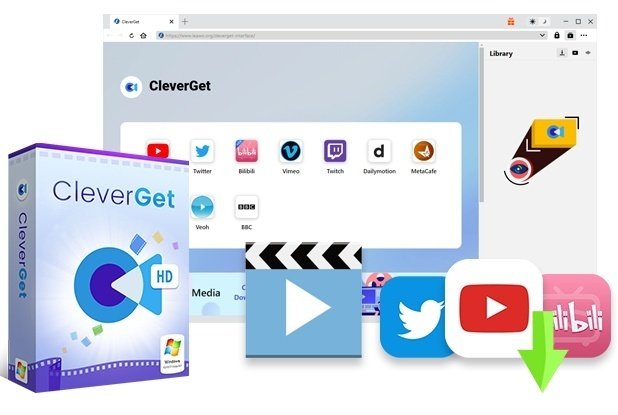
CleverGetでTVer動画を字幕付きでダウンロードする手順:
・CleverGetを起動します。
・保存したいTVer動画のURLを上のブラウザに貼り付けします。
・動画を再生してから、右下にあるダウンロードボタンをクリックします。
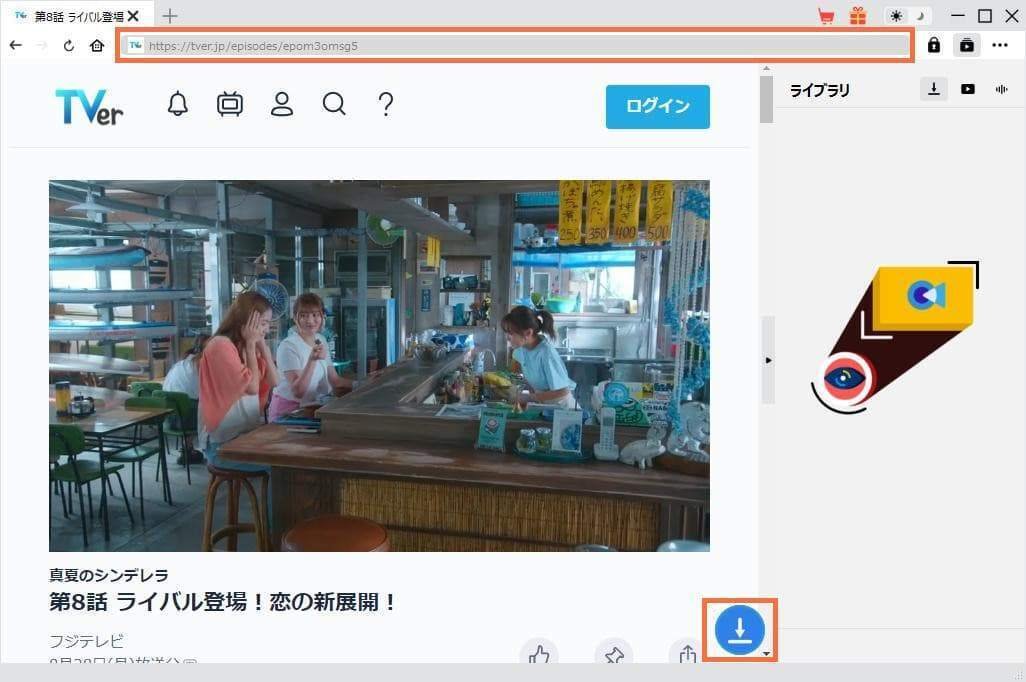
・オプション画面が表示されると、動画、出力形式、解像度、字幕、音声を自由に選択できます。
・字幕を選択して、「動画にレンダリング」にチェックを入れると、字幕データを動画に埋め込んで保存することができます。
・「ダウンロード」ボタンをクリックすると、ダウンロード作業が始まります。
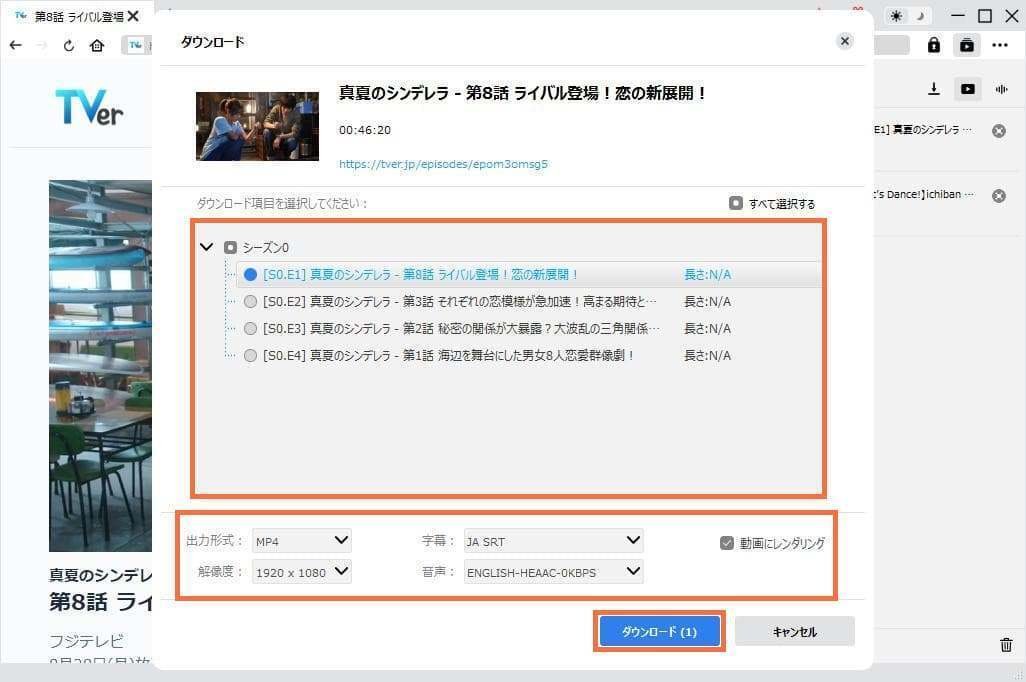
・右のライブラリで動画をダウンロードしている進捗状況が表示されます。
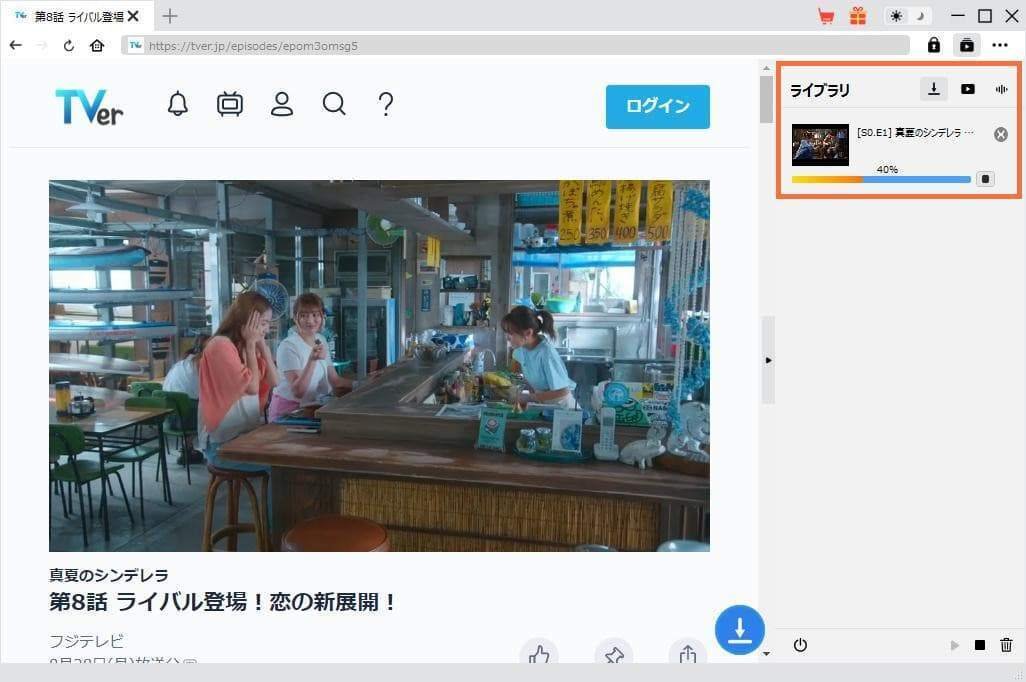
ここで、定番の無料動画再生ソフト「Leawo Blu-ray Player」で再生することをお勧めします。再生画面で右クリックして、「再生設定」>「字幕」の順に選択すると、字幕の色、フォント、位置など詳しく設定できます。

